Boot9strap telepítése (Soundhax)
Technikai részletek (opcionális)
A technikai részleteit az ezen az oldalon használt exploit-oknak tekintsd meg itt (Soundhax) és itt (universal-otherapp).
Kompatibilitási megjegyzések
A Soundhax (amikor universal-otherapp-pal használjuk) kompatibilis az 1.0.0-s verziótól egészen a 11.3.0-ig minden régió esetén.
Amire szükséged lesz
- A Soundhax legújabb kiadása (a régiódnak, a konzolodnak és rendszer verziódnak megfelelő változat)
- Ha a Soundhax a böngésződben nem lejátszható videónak tűnik, nyomj Ctrl+S vagy Cmd+S gombokat a gépedre mentéséhez
- A SafeB9SInstaller legfrissebb verziója (közvetlen letöltés)
- A boot9strap legfrissebb verziója (közvetlen letöltés)
- A Luma3DS legújabb kiadása (a Luma3DS
.zipfájl) - A [universal-otherapp] legújabb kiadása (https://github.com/TuxSH/universal-otherapp/releases/latest) (
otherapp.bin)
Lépések
I. rész - Előkészületek
Ebben a fejezetben fel fogod másolni a fájlokat, amik a Soundhax és az universal-otherapp kiváltásához szükségesek.
- Kapcsold ki a konzolod
- Helyezd az SD kártyád a számítógépbe
- Másold a Soundhax
.m4afájlját az SD kártyád gyökerébe- Az SD kártya gyökere a kezdőkönyvtárt jelenti az SD kártyán, ahol látható a Nintendo 3DS könyvtár, de nem vagyunk benne
- Másold az
otherapp.binfájlt az SD kártyád gyökerébe - Másolj mindent a Luma3DS
.zip-ből az SD kártya gyökerébe - Hozz létre egy mappát
boot9strapnéven az SD kártya gyökerében - Másold át a
boot9strap.firmfájlt és aboot9strap.firm.shafájlt a boot9strap.zipfájlból az SD kártyád/boot9strap/mappájába - Másold át a
SafeB9SInstaller.binfájlt a SafeB9SInstaller.zip-ből az SD kártyád gyökerébe - Tedd vissza az SD kártyád a konzoldba
- Kapcsold be a konzolod
INFO
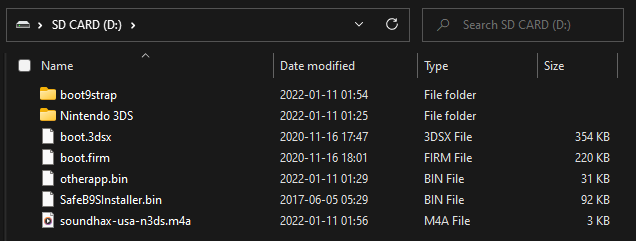
INFO

II. rész - A SafeB9SInstaller indítása
Ebben a fejezetben el fogod indítani a Soundhax-ot a Nintendo 3DS Sound app-on keresztül, ami az universal-otherapp-ot fogja használni arra, hogy elindítsa a a boot9strap (egyedi firmware) telepítőt.
Indítsd el a Nintendo 3DS Sound-ot
INFO
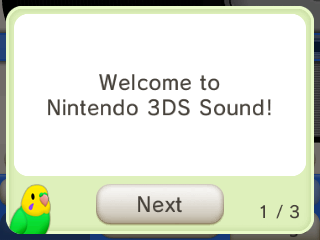
Ha ezelőtt még sohasem indítottad el a Nintendo 3DS Sound-ot, és a madár ikon elkezd tippeket adni, lépkedj végig a tippeken, zárd be a szokásos módon az alkalmazást, majd nyisd meg újra
- Ebben az esetben, ha azonnal indítanánk a Soundhax-et, minden egyes alkalommal megjelennének ezek a tippek a Nintendo 3DS Sound indításánál mindaddig, amíg nem végeznénk
Válaszd a
/SDCARDmappát, majd játszd le a "❤️ nedwill 2016" nevű hangfájlt- Ez lehet, hogy csak sok (akár 10) próba után fog működni
- Ha azt az üzenetet látod, hogy "Could not play", akkor vagy olyan rendszer verzión vagy, ami inkompatiblis a soundhax-szal, vagy rossz Soundhax kiadást töltöttél le
- Ha lefagyna, kényszerítsd leállásra a konzolt a bekapcsológomb lenyomva tartásával, majd próbálkozz újra
- Ha másik hibát kapsz, kövesd ezt a hibaelhárítási útmutatót
INFO
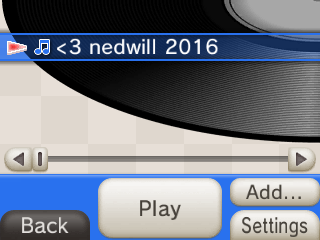
Ha az exploit sikerrel járt, készüléked bebootolja a SafeB9SInstallert
III. rész - boot9strap telepítése
Ebben a fejezetben egyedi firmware-t fogsz telepíteni a konzolodra.
Ha kéri, akkor nyomd meg a gombokat egyszerre, amiket kijelez a felső képernyőn, hogy telepíthesd a boot9strap-et
- Ha egy lépés az alsó képernyőn piros színű szöveget eredményez, és nem kér a rendszer tőled egy gomb-kombinációt, akkor kövesd ezt a hibaelhárítási útmutatót
Ha ez elkészült, nyomd meg az (A) gombot a konzolod újraindításához
A konzolodnak a Luma3DS konfigurációs menübe kellett bootolnia
- A Luma3DS konfigurációs menü a beállítások a Luma3DS egyedi firmware-hez. Sok ezek közül a beállítások közül hasznos az egyedivé tételhez vagy a debuggoláshoz
- Az útmutató céljainak megfelelően hagyd ezeket a beállításokat alapértelmezetten (ne vegyél ki vagy rakj be pipát)
- Ha a konzolod fehér értesítő LED-del jelez és leáll, amikor megprób lod bekapcsolni, biztosítsd, hogy ott legyen a Luma3DS
boot.firm-je az SD kártya gyökerében (aLuma3DSvX.X.X.zipfájlban)
Mentéshez és újraindításhoz nyomd meg a (Start) gombot
Ezen a ponton a konzolod alapértelmezetten bebootol a Luma3DS-be.
- A Luma3DS nem néz ki másként, mint a normál HOME Menü. Ha a konzolod bebootolt a HOME Menübe, akkor egyedi firmware-t futtat.
- A következő oldalon hasznos homebrew alkalmazásokat telepítünk, hogy teljessé tegyük a telepítésedet.
TIP
Tovább a telepítés véglegesítésére